Jak používat aplikaci Galenio
Proces použití
01
Úplně prvním krokem je vygenerování QR kódu, přes který se pacient připojí do místnosti. Po kliknutí na tlačítko „Vygenerovat QR kód“ se vygeneruje qr kód, který ukážete pacientovi, který si ho naskenuje.
Pokud si pacient nemůže naskenovat qr kód, je možnost se přihlásit přes kombinovaný číselný a písemný kód, který je k přečtení pod samotným qr kódem. Tento kód se zadá do úvodní stránky aplikace, a pacient se přes něj také připojí do místnosti.


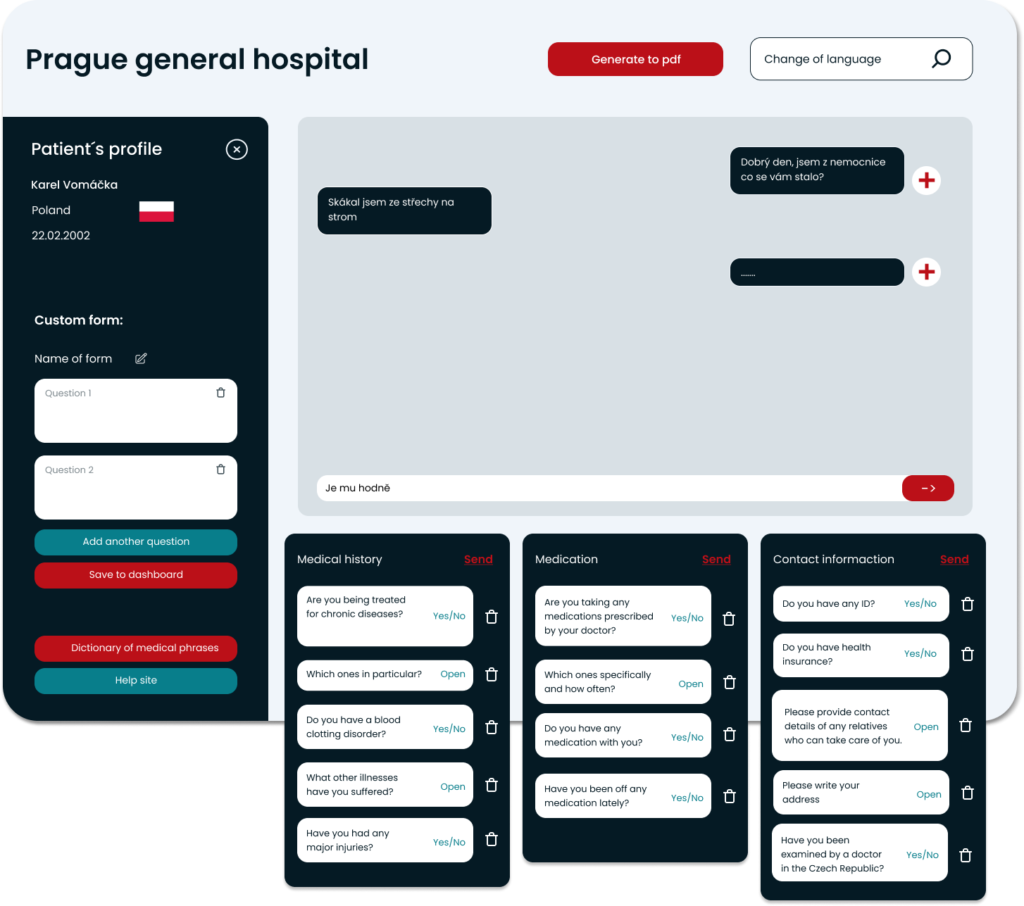

02
Poté co se pacient pomocí kódu připojí, tak Vás aplikace automaticky přesměruje do lékařského rozhraní, kde již máte možnost komunikovat s pacientem.
Mezitím pacient na svém telefonu vyplňuje své osobní údaje. Potom co pacient vyplní údaje tak v levém rohu ve Vašem rozhraní vyskočí základní údaje o pacientovi. Viz obrázek.

03
Aplikace samotná pacienta vyzývá, aby vám popsal jeho problém, se kterým přišel. Po tom co se načtou pacientovi údaje, mu můžete pro urychlení přímo napsat formou chatu nějakou vyzývací zprávu typu „Dobrý den jsem z nemocnice, co se Vám stalo?“ Zprávu pište v češtině, po odeslání se automaticky přeloží do pacientova jazyka a dojde mu v jeho rodné řeči.
Následně v tomto chatu dále vykomunikujte s pacientem co potřebujete. Můžete stále komunikovat ve svém mateřském jazyce, zprávy se automaticky překládají. Existuje také možnost všechny zprávy hlasově nahrávat, jak z vaší strany, tak ze strany pacienta pro větší pohodlí komunikace.


04
Pro urychlení procesu můžete pacientovi poslat předvolený formulář, díky kterému pacient odpoví na na dotazy, které Vás zajímají, stačí pouze kliknout na tlačítko „Poslat“ a pacientovi se formulář odešle a automaticky přeloží do jeho jazyku.


04
Pro urychlení procesu můžete pacientovi poslat předvolený formulář, díky kterému pacient odpoví na na dotazy, které Vás zajímají, stačí pouze kliknout na tlačítko „Poslat“ a pacientovi se formulář odešle a automaticky přeloží do jeho jazyku.
05
Pokud si chcete vytvořit vlastní sadu otázek ve formulaři, stačí když si vlastní formulář vytvoříte vlevo dole. Potom co si napíšete otázky, stačí kliknout na tlačítko „Uložit formulář“ a formulář se Vám uloží mezi ostatní formuláře, poté už stačí jen kliknout na „Odeslat“ a Váš vytvořený formulář se pošle pacientovi.


06
Podobně jako fungují formuláře, tak je v aplikace funkce protokolů. Ty slouží k posílání delších formátovaných textů (jako třeba informace o vyšetření) pacientovi na jedno kliknutí. Vše se opět automaticky překládá a je tak možnost dostat obsáhlejší často opakované informace ihned k pacientovi.
07
Protokoly se dají podobně, jako formluláře editovat i po vytvoření a do budoucna, se zprovozněním pacientské platformy, plánujeme jejich využívání také pro informované souhlasy, které tak pacient ve svém jazyce odsouhlasí přímo v aplikaci.


08
Z místnosti odeberete pacienta tak, že kliknete na křížek u jeho profilu. Pozor! Potom co odeberete pacienta z místnosti, tak se ztratí všechna data o pacientovi a Vaše místnost se uzavře. Proto před uzavřením místnosti klikněte v pravém horním rohu na tlačítko „Generovat do PDF“. Díky tomu se stáhnou data z Vašeho rozhraní do počítače. Uvidíte záznam konverzace a osobní údaje pacienta.
09
Součástí Galenia je také slovníček nejčastěji používaných frází z oblasti zdravotnictví, rozdělený podle oblastí, kam spadají. Kategorie se dá rozkliknout a objeví se nabídka konkrétních frází.


10
Potřebná fráze se následně ze zařízení ukáže pacientovi a nebo se může hlasově přehrát. Postupně ve vícero jazycích doplňujeme překladatelem ověřené fráze, u těch které tak nemají, tak zatím je ikonka, že se jedná o strjově přeloženou frázi (kvalita překladu by měla být velice dobrá, používá se stejný model, jako na celou komunikaci přímo specifikovaný pro zdravotnictví)
11
Součástí manažerských účtů je potom admin panel, kde se zobrazují údaje o nemocnici, které se zde dají upravovat. Zároveň se zde vytvářejí nové účty pro zdravotníky a je zde veškerá správa a přehled o již vytvořených aktivních účteh.


12
V rámci admin panelu pro manažerské účty je také vyúčtování pro nemocnici. Je zde přehled pacientů po jednotlivých měsících, kdy je účet aktivní a rozpis celkové ceny měsíční licence.